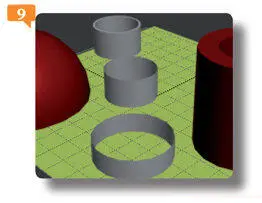1 ...8 9 10 12 13 14 ...18 1.Abra el archivo 009.max, despliegue el menú Edit, haga clic en el comando Select Byy pulse sobre la opción Name. 

Puede ordenar la lista del cuadro Select From Scenede varias maneras pulsando sobre las cabeceras, así como mostrar todos los tipos de objetos o sólo algunos.
2.El cuadro Select From Scenemuestra una lista de los objetos y elementos que componen la escena. Pulse sobre el primer icono de la barra Display, correspondiente a la opción Display Geometry, para desactivarlo. 
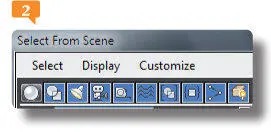
3.Puesto que nuestra escena sólo contiene formas geométricas, la lista se muestra vacía. Pulse sobre ese mismo icono para que se vuelvan a mostrar todos los elementos del documento.
4.Para seleccionar en los visores uno o varios objetos, debe seleccionarlos antes en la lista de este cuadro. Lógicamente, si desea seleccionarlos todos, deberá pulsar el comando Select All, junto al campo Selection Set  . En esta ocasión, imagine que sólo quiere seleccionar tres de los tubos. Haga clic sobre el objeto Tube002y, tras pulsar la tecla Mayús, haga clic también sobre el objeto Tube004.
. En esta ocasión, imagine que sólo quiere seleccionar tres de los tubos. Haga clic sobre el objeto Tube002y, tras pulsar la tecla Mayús, haga clic también sobre el objeto Tube004.  Después, pulse el comando OK.
Después, pulse el comando OK.

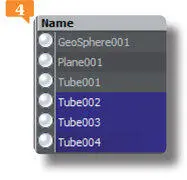
5.Pulse la tecla Hpara acceder de nuevo al cuadro de selección.
6.Abra el menú Customizede este cuadro y elija la opción Configure Columns.
7.El cuadro Configure Columnsmuestra una lista con todas las columnas que se pueden añadir al cuadro de selección. Haga clic sobre uno de los botones y arrástrelo hasta situarlo junto a la columna Name. 

8.De este modo puede ir configurando el cuadro según sean sus necesidades. Cierre el cuadro Configure Columnspulsando el botón de aspa de su Barra de títuloy repita la operación con el cuadro Select From Scene.
9.Para aislar un objeto puede pulsar la combinación de teclas Alt.+Q, seleccionar la opción Isolate Selectiondel menú Toolso bien la opción con el mismo nombre del menú cuad. Ejecute una de estas acciones.
10. Se ocultan todos los objetos excepto los seleccionados,  a la vez que aparece un pequeño cuadro de advertencia para indicar que se encuentra en el modo de aislamiento. Haga clic en el botón Exit Isolation Mode.
a la vez que aparece un pequeño cuadro de advertencia para indicar que se encuentra en el modo de aislamiento. Haga clic en el botón Exit Isolation Mode. 
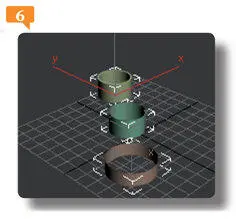
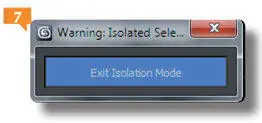
11. A continuación, despliegue el menú cuad pulsando con el botón derecho del ratón sobre el tubo de color verde y haga clic en la opción Freeze Selection. 
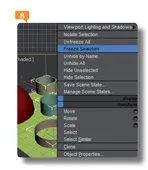
En este menú existen otras opciones de selección, como Hide Selectiono Freeze Selection.
12. Ahora los tubos se han deseleccionado y son de color gris, lo que indica que no pueden ser editadas hasta que se descongelen.  Haga clic con el botón derecho del ratón en el visor Perspectivey, en el menú cuad, elija la opción Unfreeze All.
Haga clic con el botón derecho del ratón en el visor Perspectivey, en el menú cuad, elija la opción Unfreeze All.
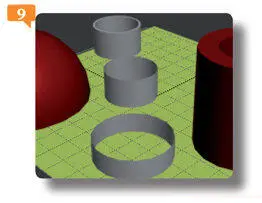
IMPORTANTE
Existe una herramienta que permite mantener el cuadro de diálogo abierto mientras realiza las acciones de edición de los objetos. Se trata de la función Selection Floater, que sólo se puede utilizar si se añade a un menú desde el cuadro de configuración de la interfaz de usuario.
LOS OBJETOS CONGELADOS no se pueden seleccionar y, por lo tanto, no pueden ser modificados. Con las herramientas de ocultación, se pueden ocultar objetos en los visores para prevenir así un posible desplazamiento o cambio accidental mientras se trabaja con el resto de componentes de una escena.
1.Con la herramienta Select Objectactivada, haga clic sobre la esfera de la imagen en el visor Perspective. 
2.Abra el menú Edity elija la opción Object Properties.
3.En este cuadro se especifican los principales atributos del objeto elegido. Como puede ver, en el apartado Interactivity, dispone de dos opciones que le permiten ocultar y congelar el objeto para impedir su manipulación. Haga clic en la casilla de verificación Hide  y pulse el botón OK.
y pulse el botón OK.
Читать дальше
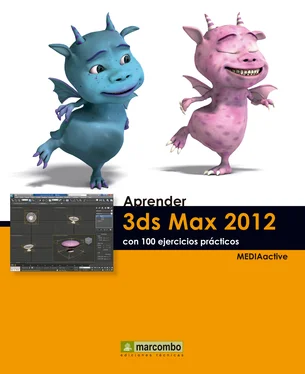



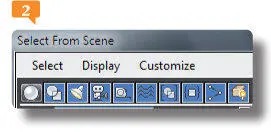
 . En esta ocasión, imagine que sólo quiere seleccionar tres de los tubos. Haga clic sobre el objeto Tube002y, tras pulsar la tecla Mayús, haga clic también sobre el objeto Tube004.
. En esta ocasión, imagine que sólo quiere seleccionar tres de los tubos. Haga clic sobre el objeto Tube002y, tras pulsar la tecla Mayús, haga clic también sobre el objeto Tube004.  Después, pulse el comando OK.
Después, pulse el comando OK.
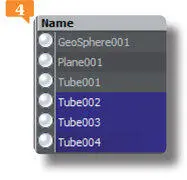


 a la vez que aparece un pequeño cuadro de advertencia para indicar que se encuentra en el modo de aislamiento. Haga clic en el botón Exit Isolation Mode.
a la vez que aparece un pequeño cuadro de advertencia para indicar que se encuentra en el modo de aislamiento. Haga clic en el botón Exit Isolation Mode. 
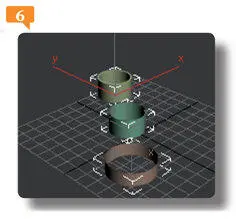
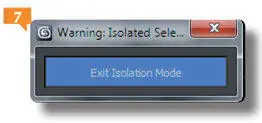

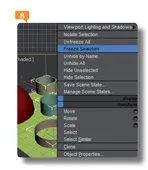
 Haga clic con el botón derecho del ratón en el visor Perspectivey, en el menú cuad, elija la opción Unfreeze All.
Haga clic con el botón derecho del ratón en el visor Perspectivey, en el menú cuad, elija la opción Unfreeze All.